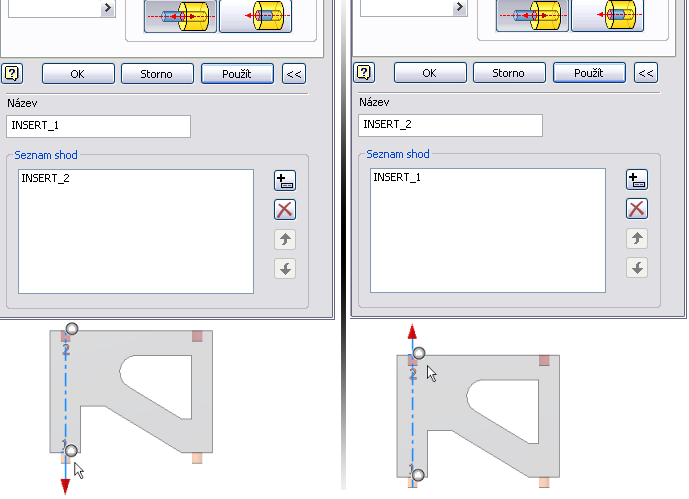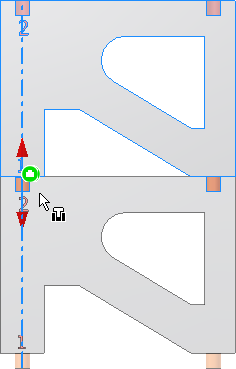|
Definuje vazební dvojici zvanou iVazby k určení způsobu, jakým se součásti spojí po vložení do sestavy. Značky určují iVazby. Značky znázorňují typ a stav iVazby. Značku můžete přejmenovat tak, aby se shodovala s odpovídající vazbou v dalších součástech. V rámci jedné součásti může být definováno více iVazeb. |
|
Přístup: |
Pás karet:
karta Správa
 panel Autor
panel Autor
 iVazba
iVazba
|
Karta Sestava
|
Určuje jeden nebo více typů vazeb, geometrii a názvy vazeb k nadefinování iVazeb. První určená vazba je primární iVazba. |
||
|
Typ |
Určuje odpovídající typ vazby, když je součást vložena a spojena vazbou v sestavě. |
|
|
|
Položka Vazba proti sobě určuje umístění vybrané plochy vůči jiné ploše nebo sousední ploše a ve stejné rovině s jinou plochou na komponentě s odpovídající iVazbou. |
|
|
|
Položka Úhlová vazba určuje povolený úhel vybrané hrany nebo rovinné plochy vzhledem k jiné komponentě s odpovídající iVazbou. |
|
|
|
Položka Tečná vazba vyžaduje dotyk zvolené plochy, roviny, válce koule nebo kuželu v tečném bodě na komponentě s odpovídající iVazbou. |
|
|
|
Položka Vazba vložení vyžaduje párovou vazbu proti sobě mezi rovinnými plochami a vazbu mezi osami komponenty pomocí odpovídající iVazby. |
|
|
Výběr |
Vybere geometrii na součásti, která bude spojena vazbou s iVazbou na jiné součásti. |
|
|
Odsazení nebo Úhel |
Určuje vzdálenost nebo úhel, o který budou poloviny iVazby od sebe odsazeny. |
|
|
Řešení |
Zobrazuje vztahy definované spojením vazbou dle odpovídající iVazby v sestavě. |
|
Karta Pohyb
|
Typ |
|
Položka Vazbaotočení-pohyb určuje otočení jedné komponenty vzhledem k jiné pomocí určeného poměru. Válcové plochy se implicitně nastaví podle geometrického převodu mezi zvolenými válci. |
|
|
Položka Vazbaotočení-posunutí-pohyb určuje, jak se dvě komponenty od sebe posunou podle nadefinovaného poměru. |
|
|
Výběry |
Vybere geometrii na dvou komponentách, aby je bylo možné vazbami spojit. Můžete určit jednu nebo více křivek, rovin nebo bodů, které definují, jak díly do sebe zapadnou. |
|
|
Převod nebo Vzdálenost |
Převod U vazby otočení převod určuje, o kolik se otočí druhý výběr, jakmile se otočí první výběr. Například při hodnotě 4.0 (4:1) se otočí druhý výběr o čtyři jednotky pokaždé, když se otočí první výběr o jednotku. Při hodnotě 0.25 (1:4) se otočí druhý výběr o jednu jednotku pokaždé, když se otočí první výběr o čtyři jednotky. Výchozí hodnota je 1.0 (1:1). Pokud jsou vybrány dvě válcové plochy, aplikace Autodesk Inventor vypočítá a zobrazí výchozí poměr, který je relativní vzhledem k poloměrům dvou výběrů. Vzdálenost U vazeb otočení-posunutí určuje vzdálenost, o jakou se posune druhý výběr vzhledem k jedné otáčce prvního výběru. Například při hodnotě 4.0 mm se přemístí druhý výběr o 4.0 mm při úplné otáčce prvního výběru. Pokud první výběr představuje válcovou plochu, aplikace Autodesk Inventor vypočítá a zobrazí výchozí vzdálenost, která je obvodem prvního výběru. |
|
|
Řešení |
Určuje, jestli se jedná o pohyb vpřed nebo vzad. Klikněte na příslušné tlačítko. |
|
Název a seznam shod
|
Pomocí dialogu Umístit komponentu můžete vybrat komponentu a potom možnost Interaktivně umístit s pomocí iVazby nebo Automaticky generovat iVazbu na místě. Je-li v sestavě již umístěna minimálně jedna komponenta, iVazby se přiřadí. Přesnost výsledků lze zvýšit vytvořením Seznamu shod. |
|
|
Název |
Vytvoří název iVazby. Můžete zadat název nebo nechat prázdné a výchozí název se vytvoří automaticky. |
|
Seznam shod |
Vytvoří seznam názvů iVazeb. Až bude komponenta umístěna, porovnávací funkce se nejprve pokusí najít první název v seznamu a potom přizpůsobí vlastnosti iVazby. |
|
|
Položka Přidat název do seznamu přidává název. Klikněte na něj a potom zadejte název. |
|
|
Položka Odstranit vybraný název odstraňuje název ze seznamu shod. |
|
|
Položka Posunout nahoru v seznamu mění pořadí vybraného názvu. |
|
|
Položka Posunout dolů v seznamu mění pořadí vybraného názvu. |
V tomto příkladu je více výskytů komponentu sestaveno do žebříkovitého formuláře. K získání tohoto formuláře je seznam shod iVazeb vytvořen tak, že Sloup 1 je vždy umístěn do Díry 2.
- Vytvořte vazbu vložení iVazeb nazvanou Vložení_1 na Sloupec 1. Otevřete dialog a vytvořte preferovanou shodu (Vložení_2) jako první zadání do seznamu shod.
- Vytvořte vazbu vložení iVazeb nazvanou Vložení_2 na Díra 2. Otevřete dialog a vytvořte preferovanou shodu (Vložení_1) jako první zadání do seznamu shod.
- Umístěte první výskyt komponenty do sestavy.
- Umístěte druhý výskyt komponenty pomocí dialogu Umístit komponentu. Zapněte jednu z možností iVazeb (Interaktivně umísťovat s pomocí iVazby nebo Automaticky generovat iVazby na místě).